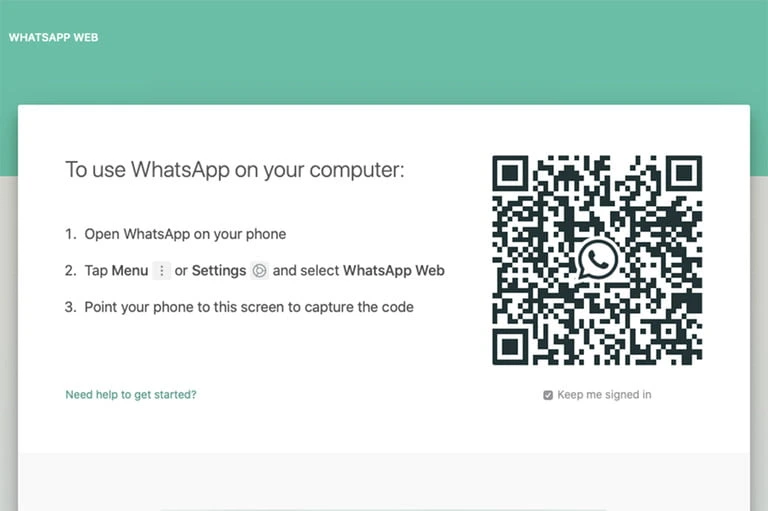Whatsapp saat ini seperti menjadi aplikasi yang wajib dimiliki oleh semua orang. Hampir semua orang menggunakannya sebagai media untuk berkomunikasi dengan orang lain. Bagi pengguna android tentunya tidk asing Baca lebih lanjut tentang lagi”>lagi dengan aplikasi ini bahkan dapat dikatakan lebih baik tidak install banyak aplikasi dibandingkan tidak install whatsapp.
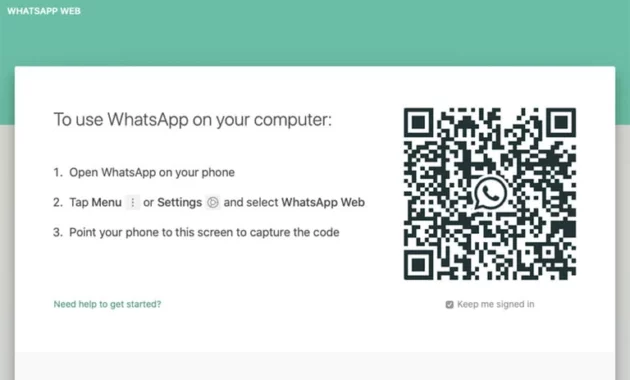
Cara membuka aplikasi whatsapp ini pun juga sangat variatif dan memudahkan anda sebagai pengguna. Anda dapat membelinya di komputer, laptop, tab dan hp bahkan anda tidak perlu menginstall aplikasi ini apabila anda membukanya di website https://web.whatsapp.com. Cara membuka whatsapp web di hp pun juga dapat anda lakukan dengan mudah. Berikut akan kami sampaikan beberapa langkah cara membuka dan mengoperasikan aplikasi whatsapp ini untuk memudahkan anda dalam mengoperasikannya.
Bagaimana cara masuk atau keluar dari aplikasi whatsapp?
Untuk cara membuka whatsapp web di hp ataupun whatsapp desktop anda masih harus menggunakan handphone anda untuk memindai kode QR. Langkah – langkah yang harus anda lakukan seperti membuka aplikasi whatsapp di handphone anda (apabila anda menggunakan android ketuk opsi lainnya akan tetapi apabila anda menggunakan iphone buka pengaturan whatsapp) kemudian ketuk perangkat tertaut.
Nah di perangkat ini apabila anda menggunakan android ketuk TAUTKAN PERANGKAT sedangkan apabila anda menggunakan iphone ketuk TAUTKAN PERANGKAT > OKE. Di iOS 14 dan yang lebih baru gunakan touch atau face ID untuk membuka kunci atau masukan PIN yang digunakan untuk membuka kunci handphone anda. Beri tanda centang pada opsi tetap masuk di layar yang menampilkan kode QR anda pada komputer. Gunakan handphone untuk memindai kode QR pada komputer.
Sedangkan untuk cara keluar dari whatsapp web anda dapat menggunakan handphone maupun komputer dengan cara buka whatsapp web dan klik setelan atau di atas daftar chat pilih keluar. Selain itu anda juga dapat keluar melalui handphone anda dengan cara buka aplikasi whatsapp pada handphone dan apabila anda menggunakan android ketuk opsi lainnya pilih perangkat tertaut sedangkan apabila anda menggunakan iphone buka pengaturan whatsapp ketuk perangkat tertaut. Ketuk salah satu perangkat dan ketika KELUAR.
Bagaimana cara penggunaan whatsapp web dan desktop
Terdapat dua cara untuk menggunakan whatsapp pada komputer anda yakni menggunakan whatsapp web dan menggunakan whatsapp desktop. Menggunakan whatsapp web merupakan sebuah aplikasi berbasis browser sedangkan whatsapp desktop adalah aplikasi yang dapat anda unduh di komputer anda. Kedua aplikasi ini adalah ekstensi berbasis komputer dari akun whatsapp di handphone anda. Anda dapat menerima dan mengirim pesan yang disinkronkan antara handphone anda dengan komputer anda.
Bagaimana cara mengunduh whatsapp desktop?
Penggunaan whatsapp desktop ini anda dapat menginstalnya langsung di komputer anda. Anda hanya perlu mengunduh aplikasi ini melalui Microsoft store atau apple store atau situs web whatsapp. Aplikasi ini hanya dapat bekerja pada komputer dengan sistem operasi windows 8.1 atau yang lebih baru dan mac OS 10.10 atau yang lebih baru.
Untuk mengunduh whatsapp desktop ini anda tinggal membuka browser di komputer anda dan membuka halaman untuk mengunduh whatsapp kemudian unduh file.exe atau .dmg. ketika selesai mengunduh buka file tersebut dan kemudian ikuti petunjuk untuk memasang.
Bagaimana cara menambahkan dan menghapus akun whatsapp
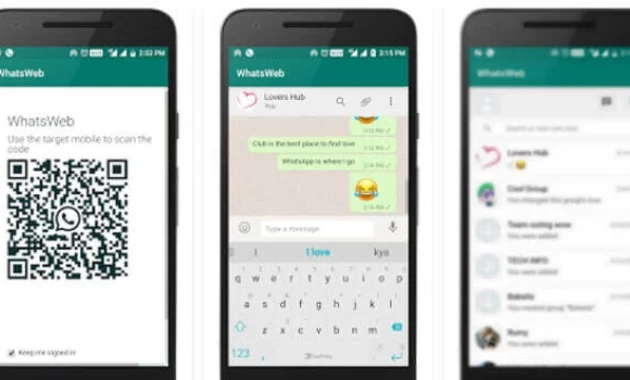
Apabila anda memutuskan untuk menambahkan akun whatsapp ini maka kontak anda tidak dapat dibagikan dengan akun facebook anda. Anda hanya dapat menyimpan kontak whatsapp anda pada perangkat. Untuk menambahkan anda dapat mengikuti beberapa cara seperti ketik setting > account > nama anda > google-pixel-6-pro/” title=”Baca lebih lanjut tentang connect”>connect whatsapp. Dengan cara tersebut maka anda akan melihat kode yang perlu anda gunakan untuk masuk ke facebook.
Kemudian buka facebook.com/device di browser anda kemudian masukkan kode dan lanjut. Ketika anda memasuki portal beri tanda centang by checking, you agree to receive messages from portal on whatsapp. Kemudian pilih continue dan next. Buka akun whatsapp anda pada handphone anda ketik opsi lainnya > perangkat tertaut > tautkan perangkat.
Ikuti petunjuk yang ditampilkan di layar apabila perangkat anda mempunyai fitur autentikasi biometric. Apabila tidak mengaktifkannya maka anda akan diminta untuk memasukkan PIN yang digunakan untuk membuka kunci handphone anda. Gunakan handphone anda untuk memindai kode QR yang ditampilkan pada computer dan pilih done.
Autentikasi yang ditangani oleh sistem operasi perangkat anda ini sudah menggunakan informasi biometric yang sudah disimpan pada perangkat. Whatsapp tidak dapat mengakses informasi biometric yang disimpan oleh sistem operasi perangkat anda.
Nah, ketika anda ingin menghapus akun whatsapp anda anda dapat memilih setting > account >nama anda > whatsapp > remove account. Buka akun whatsapp anda di telepon dan pada komputer anda buka whatsapp web atau desktop. Buka chat individual dengan portal from facebook untuk melihat kode konfirmasi yang sudah dikirimkan. Pada portal ini masukan kode konfirmasi tersebut kemudian ketik done > remove.
Tidak dapat terhubung ke akun whatsapp anda?
Apabila anda tidak dapat mengirim atau menerima pesan di whatsapp anda baik di telepon atau whatsapp web dan desktop maka ada kemungkinan hal tersebut disebabkan oleh masalah koneksi handphone, koneksi komputer atau wifi anda.
Periksa koneksi handphone anda
Anda dapat mencoba cara berikut ini apabila anda tidak dapat mengirim atau menerima pesan di whatsapp untuk menguji koneksi internet di handphone anda dengan cara buka whatsapp di handphone anda kemudian cobalah untuk mengirim pesan. Apabila anda dapat mengirim pesan whatsapp di handphone nada cobalah gunakan whatsapp web atau desktop lagi. Dan apabila anda masih tidak dapat mengirim atau menerima pesan kemungkinan ada masalah dengan koneksi di komputer anda.
Koneksi computer
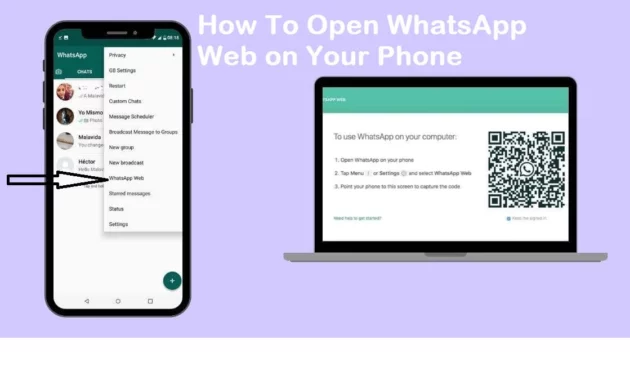
Untuk menguji koneksi internet di komputer anda anda dapat melihat spanduk kuning berisi pesan kesalahan komputer tidak terhubung, periksa dan pastikan bahwa koneksi internet di komputer anda sedang aktif.
Apabila koneksi internet di komputer anda sudah bekerja secara normal akan tetapi anda masih tidak bisa mengirim atau menerima pesan silahkan muat ulang halaman apabila anda menggunakan whatsapp web atau keluar dan muat ulang aplikasi apabila anda menggunakan whatsapp desktop. Akan tetapi apabila anda masih tidak dapat masuk maka anda dapat mencoba keluar dan masuk kembali di whatsapp web atau desktop tersebut.
Koneksi wifi
Apabila anda menggunakan jaringan wifi di kantor atau perpustakaan atau universitas biasanya jaringan tersebut di stell untuk memblokir atau membatasi koneksi whatsapp web anda. Anda akan mendapatkan notifikasi bahwa anda berada di jaringan wifi yang menghalangi whatsapp web bekerja dengan benar, harap pastikan jaringan anda sis tell dengan baik dan benar.
Itulah beberapa cara membuka whatsapp web di hp dan beraneka ragam masalah lainnya. Semoga dengan informasi tersebut akan sangat membantu anda dalam mengoperasikan whatsapp ini di computer dan di handphone anda.